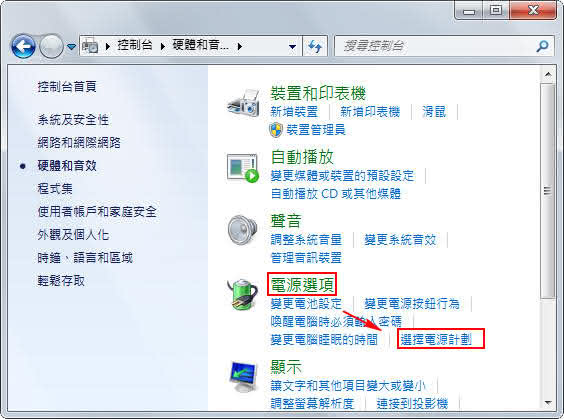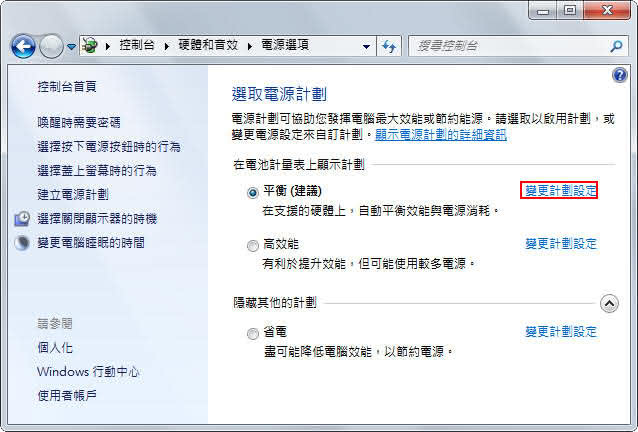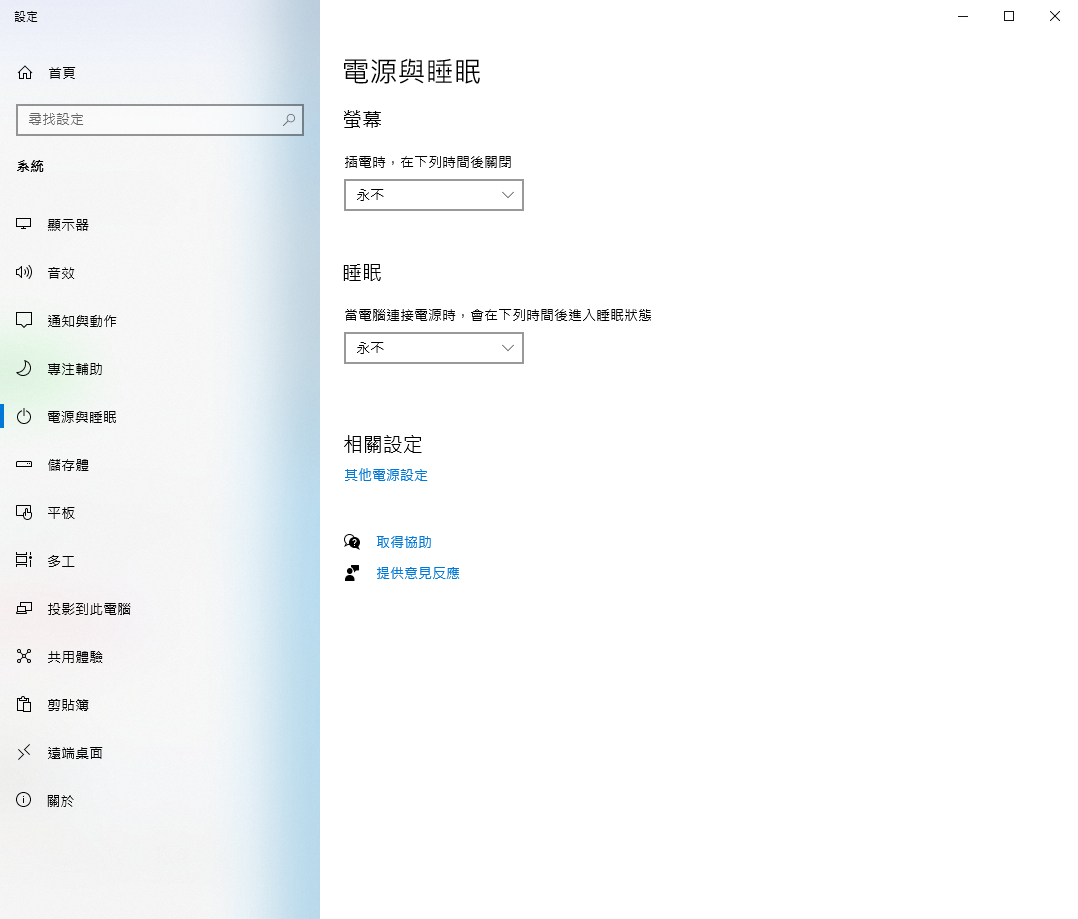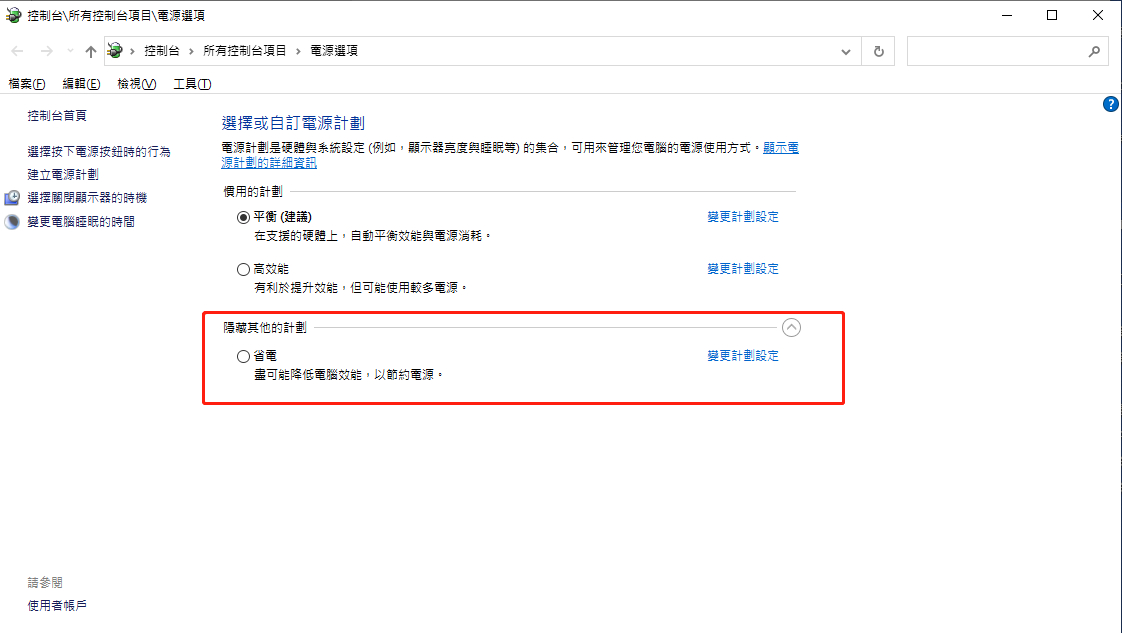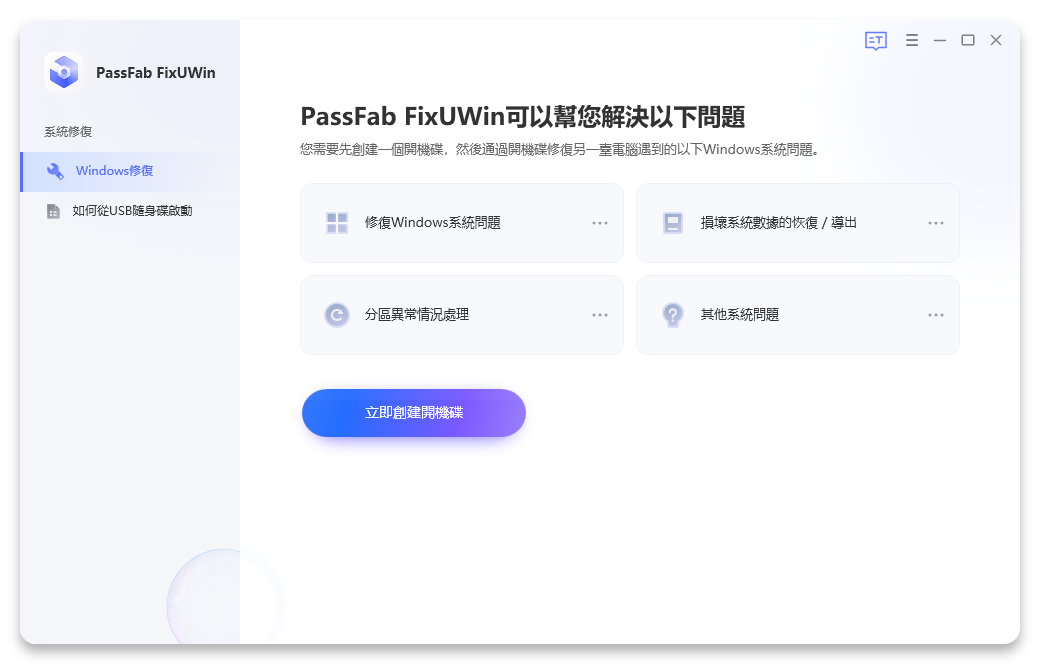「糟了!我的電腦螢幕不時閃爍,是不是中毒了?」
「我的電腦不知道出了什麼問題,電腦螢幕突然黑掉又恢復!」
你是否也遇過以上的問題呢?別擔心,這種情況很常發生。電腦螢幕突然黑掉幾秒後又恢復正常的情況著實讓人困擾,以下就教你5招快速解決螢幕突然黑掉又恢復問題!
如何快速解決螢幕突然黑掉又恢復問題?
電腦開機出現黑屏、螢幕突然黑掉又恢復,很多人首先會想到複雜的技術問題,例如:電腦中毒了!但其實,電腦螢幕閃爍黑屏有可能是螢幕、電源裝置、顯示卡、線材以及解析度設定等方面出現問題,所以在此建議你先從簡單的檢查做起。
第一招:檢查你的螢幕數據線及端口
曾經有朋友試過筆電螢幕突然黑掉又恢復,還以為筆電是時候更換了,後來拿去維修後才發現原來是螢幕的數據線出現故障。所以,當你遇上這種問題時,可以先確認螢幕跟線材是不是有問題。
如果你的家裡有備用螢幕或電腦主機,你可以換台主機試試看螢幕或線材是否存在鬆動、斷裂等問題。如果你平時使用的是 HDMI 數據線,你可以嘗試以 VGA 數據線來進螢幕接駁。有時候這可能不是數據線的問題,連接螢幕的端口如果出現凹陷或損壞都可能導致螢幕閃爍、黑掉的問題出現。若發現這種問題,你的電腦可能需要送修。
第二招:檢查電腦的電源裝置
電腦螢幕突然黑掉又恢復,這種情況也有可能是電腦的電源裝置出現問題而導致!以下與你分享快速檢測電源裝置的方法。
如果你使用的是 Windows 7 / Windows 8:
-
首先點擊 Windows 的標識,輸入「電源選項」或直接點擊「電源選項」。

-
然後在「選擇電源計劃」的頁面上點選「變更計畫設定」。你會在接下來出現的頁面上看到「關閉顯示器」和「讓電腦睡眠」這兩個選項,請確保這兩個選項都是「永不」,然後點擊保存選項。

- 接下來,你可以按照Step 1 輸入「省電」。
- 「省電」底下的選項改成「從不」然後點擊保存。重啟你的電腦來完成設置。
如果你使用的是 Windows 10:
- 在你的鍵盤上按下 Windows 的標識,輸入「電源」然後選擇「電源与睡眠」.
-
在彈出的頁面上,把「螢幕」和「睡眠」的選項調整为「永不」,然後保存你的設定。

-
然後點選「其他電源設置」,關閉「節能」計劃。重啟你的電腦來完成設置。

第三招:調整電腦解析度及重新安裝顯示卡驅動程式
有時候 Windows 內的設定也有可能是讓螢幕突然黑掉又恢復的原因。以下與你分享如何調整解析度以及重新安裝顯示卡驅動程式。
調整解析度:
- 在螢幕上按滑鼠右鍵,功能表中選擇「显示设置」。
- 在彈出的螢幕解析度頁面上,你會看到你的螢幕型號以及解析度等設定,選擇「進階設定」。
- 點選「內容」。在「驅動程式」的頁籤下,你可以先查看看是不是最新的驅動程式。
- 回到Step 3的頁面,選擇監視器頁籤,你在此可看到「螢幕重新整理的頻率」以及「色彩」等設定。
- 打開「螢幕重新整理的頻率」設定,將頻率調整至較高的75赫茲,結束後按確定返回。
注:
如果你使用的是1280×1024的螢幕解析度,可以試著調整螢幕頻率到75Mhz,一般來說高頻率的設定比較不會讓螢幕閃爍。
重新安裝顯示卡驅動程式:
- 點擊「設定」然後選擇「更新與安全性」。
- 在頁面中選擇「復原」,再點擊「進階啟動」,然後點擊「立即重新啟動」。按F4鍵重啟進入安全模式。
- 在搜尋框中輸入「裝置管理員」並開啟。
- 右鍵點擊「顯示適配器」,然後選擇「解除安裝」並點擊「確定」。
- 重新啟動你的電腦來檢測電腦螢幕突然黑掉的問題是否持續存在。
第四招:卸載 CPU 擴展應用程序或軟體
雖然這是一種非常罕見的情況,但你的電腦有可能因為配置低而無法執行某些任務,比如說無法運作某些應用程序或軟體。在這種情況下,如果你在電腦上執行任何 CPU 密集型的任務,例如編輯超高清視頻或在玩全屏遊戲,你的電腦可能會自動關閉或出現電腦螢幕突然黑掉又恢復的狀況。
如果是出現這種情況的話,你可以選擇卸載這些導致電腦出現閃爍、黑掉的應用程序或軟體,之後再重新啟動你的電腦來檢測電腦螢幕突然黑掉的問題是否持續存在。
第五招:使用 PassFab FixUWin ——最為推薦
如果你嘗試了以上四個方案仍舊無法解決螢幕突然黑掉又恢復的問題,不必擔心,我們在此推薦你使用一款操作簡單、快速又安全的電腦修復工具—— PassFab FixUWin。
PassFab FixUWin 可以輕鬆為你解決電腦開機黑屏、藍屏,或螢幕突然黑掉又恢復的問題。在你遇上電腦螢幕閃爍黑屏的問題時,你不必強制重啓你的電腦,也不必擔心在重啓電腦後會丟失重要的資料檔案,因為這款實用的軟體提供了以下的幾項重點功能:
- 修復電腦無法開機問題
- 恢復無法啟動電腦硬碟中的數據
- 快速修復電腦卡在加載畫面、登入畫面及迴圈更新問題
- 輕鬆且快捷地查找及修復其他超過30,000個不同的問題
除了功能強大之外,它的操作亦十分簡單。毋需具備任何的專業電腦知識或背景,你只需通過以下三個簡單的步驟就可以解決電腦螢幕黑掉又恢復的問題了!
-
從另一台可用的電腦/筆電上下載並啟動 PassFab FixUWin,將準備好的CD/DVD光碟/USB插入電腦的端口,點擊 「立即創建開機碟」來燒錄你的開機碟。

- 將開機碟插入出現問題的電腦並重新啟動電腦。在開機選單列表中找到你插入的開機碟,按 「enter」來啟動該開機碟。
-
點擊「智能修復」以進行修復。修復成功後,點擊「重啓」來重新啟動你的電腦。這樣一來,螢幕黑掉閃爍的問題就解決了!

結論
電腦螢幕閃一下黑掉,雖然在幾秒後又重新恢復正常,但這種情況往往會帶給人諸多不便。如果想要徹底解決這個問題,我們推薦你使用 PassFab FixUWin。這款軟體不僅可以輕鬆幫助你解決問題,它還具備100%的安全性,能夠快速修復電腦硬碟中的數據。最重要的是它可以省去你逐步檢測、嘗試找出問題癥結所在的時間。